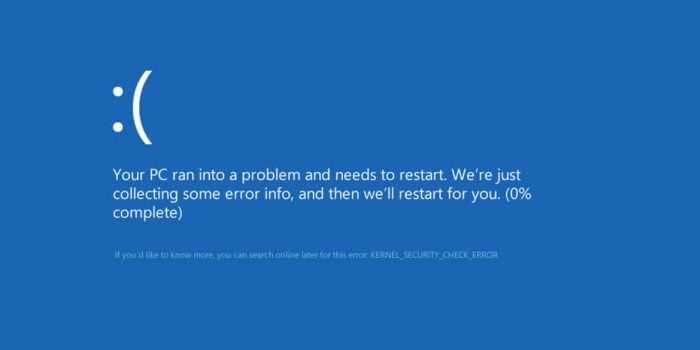
Ошибка BSOD (синий экран смерти) с кодом 0x00000133 или 0x00000139 может привести к неприятным последствиям и вызвать серьезные проблемы в работе компьютера под управлением Windows 8 или 10. Эти ошибки могут быть вызваны различными факторами, такими как несовместимый аппаратный драйвер, неисправность оперативной памяти или проблемы в файловой системе. В данной статье мы расскажем о возможных причинах этих ошибок, а также предоставим советы и решения для их исправления.
Ошибка BSOD с кодом 0x00000133, также известная как DPC_WATCHDOG_VIOLATION, может возникать при работе с несовместимыми аппаратными драйверами или при возникновении проблем с обработкой процессором некоторых задач. Эта ошибка может вызвать автоматическую перезагрузку компьютера, что может привести к потере несохраненных данных. Для исправления этой ошибки рекомендуется обновить или переустановить драйвера устройств и убедиться в их совместимости с операционной системой.
Ошибка BSOD с кодом 0x00000139, или KERNEL_SECURITY_CHECK_FAILURE, может возникать из-за неисправности оперативной памяти, а также при наличии ошибок в файловой системе компьютера. Эта ошибка также может вызвать автоматическую перезагрузку системы. Для исправления этой ошибки рекомендуется проверить оперативную память компьютера с помощью специальных утилит, а также выполнить проверку и исправление ошибок файловой системы с использованием команды chkdsk.
В данной статье мы предоставили общую информацию о причинах и возможных решениях ошибок BSOD 0x00000133 и 0x00000139 на Windows 8 и 10. Но помните, что каждый случай может быть уникальным, и вам может потребоваться дополнительное решение проблемы. Если проблема остается нерешенной, рекомендуется обратиться к специалисту или получить поддержку от разработчиков операционной системы для получения более точных рекомендаций и решений.
- Как исправить ошибки BSOD 0x00000133 и 0x00000139 на Windows 8 и 10
- Ошибки BSOD 0x00000133 и 0x00000139: причины и последствия
- Ошибка BSOD 0x00000133
- Ошибка BSOD 0x00000139
- Как исправить ошибки BSOD 0x00000133 и 0x00000139
- Обновите драйверы и ОС
- Выполните проверку системы на наличие ошибок
- Проверьте жесткий диск на наличие повреждений
- Профессиональная помощь
Как исправить ошибки BSOD 0x00000133 и 0x00000139 на Windows 8 и 10
Перезагрузите компьютер
Прежде чем пытаться решить проблему, попробуйте перезагрузить компьютер. Иногда небольшие сбои или конфликты программ могут вызвать ошибку BSOD. Простая перезагрузка может помочь устранить такие проблемы и вернуть нормальную работу системы.
Обновите драйверы
Обновление драйверов может привести к устранению ошибок BSOD. Ошибки 0x00000133 и 0x00000139 могут быть связаны с несовместимостью или устаревшими драйверами. Чтобы обновить драйверы, вы можете воспользоваться встроенным менеджером обновлений Windows или посетить официальный веб-сайт производителя вашего устройства и загрузить последние версии драйверов.
Проверьте наличие вредоносного ПО
Вредоносное ПО может также вызывать ошибки BSOD. Воспользуйтесь антивирусной программой для проверки вашей системы на наличие вредоносных программ. Если обнаружено вредоносное ПО, удалите его и выполните полную проверку системы.
Проверьте состояние жесткого диска
Ошибки BSOD также могут быть связаны с проблемами жесткого диска. Воспользуйтесь инструментом проверки диска, встроенным в Windows, чтобы определить, есть ли какие-либо проблемы с вашим жестким диском. Если обнаружены повреждения, попробуйте восстановить систему из резервной копии или заменить жесткий диск.
Отключите разгона аппаратного обеспечения
Если вы использовали разгон аппаратного обеспечения, то это может быть источником ошибок BSOD. Попробуйте отключить разгон и вернуть компоненты к их исходным настройкам. После этого проверьте, исчезли ли ошибки.
Важно помнить, что причиной ошибок BSOD могут быть разные факторы, и решение проблемы может потребовать тщательного исследования и опыта. Если вы не уверены в своих навыках, лучше обратиться к специалисту или подключиться к сообществу поддержки Windows для получения дополнительной помощи.
Ошибки BSOD 0x00000133 и 0x00000139: причины и последствия
Ошибка BSOD 0x00000133, также известная как DPC_WATCHDOG_VIOLATION, обычно возникает, когда система не может загрузиться из-за проблемы с аппаратным обеспечением или драйверами устройств. Эта ошибка может привести к полной блокировке системы и требовать перезагрузки компьютера. Возможные причины включают несовместимость устройств, устаревшие драйвера или поврежденные файлы системы.
Ошибка BSOD 0x00000139, или KERNEL_SECURITY_CHECK_FAILURE, связана с нарушением безопасности ядра операционной системы. Возможные причины этой ошибки включают повреждение системных файлов, некорректную установку обновлений ОС, дефектные блоки на жестком диске или несовместимость драйверов. Последствия данной ошибки могут быть разнообразными, от снижения производительности системы до полной неработоспособности.
Чтобы решить проблемы, связанные с ошибками BSOD 0x00000133 и 0x00000139, пользователи могут выполнить ряд действий. Важно установить все доступные обновления ОС и драйверов, выполнять регулярную проверку на наличие вирусов, сканировать и восстанавливать поврежденные файлы системы, корректно устанавливать или удалить какие-либо программы или устройства, которые могут вызывать конфликты. Также может понадобиться выполнить сканирование жесткого диска на наличие ошибок и дефектных блоков.
В случае, если эти действия не приводят к решению проблемы, рекомендуется обратиться к профессионалам, чтобы получить более точное диагностирование и решение проблемы. Всегда важно регулярно делать резервные копии данных, чтобы в случае сбоя сохранить важную информацию и минимизировать потери.
Ошибка BSOD 0x00000133
Данная ошибка может возникать по разным причинам, таким как несовместимое оборудование, устаревшие драйверы, поврежденные файлы системы или проблемы с программным обеспечением сторонних разработчиков. Чтобы исправить ошибку BSOD 0x00000133, можно попробовать следующие решения:
- Обновить драйвера устройств: для этого можно воспользоваться встроенным менеджером устройств Windows или загрузить последние версии драйверов с веб-сайта производителя оборудования.
- Удалить недавно установленное программное обеспечение: если проблема возникла после установки новой программы, попробуйте удалить ее и проверить, исчезнет ли ошибка BSOD.
- Произвести проверку и восстановление системных файлов: это можно сделать с помощью утилиты System File Checker (SFC) или Deployment Image Servicing and Management (DISM).
- Проверить оборудование на неисправности: иногда BSOD ошибки могут возникать из-за неисправного оборудования. Проверьте, все ли компоненты работают надлежащим образом и не вызывают конфликтов.
- Выполнить обновление операционной системы: проверьте наличие и установите последние обновления Windows, которые могут содержать исправления для известных проблем.
Если ни одно из вышеперечисленных решений не помогло, рекомендуется обратиться за помощью к специалистам в области информационных технологий, которые смогут более подробно и точно определить причину возникновения ошибки BSOD 0x00000133.
Ошибка BSOD 0x00000139
Ошибка BSOD (синий экран смерти) 0x00000139 может возникнуть в операционных системах Windows 8 и 10. Эта ошибка связана с драйвером ядра системы и может быть вызвана несколькими факторами.
Самая распространенная причина ошибки BSOD 0x00000139 — несовместимость драйверов. Это может произойти, если у вас установлены устаревшие, поврежденные или неправильные драйверы для устройств, таких как видеокарты, звуковые карты или сетевые адаптеры.
Чтобы исправить ошибку BSOD 0x00000139, вам могут потребоваться следующие действия:
- Обновите драйверы для всех устройств, начиная с наиболее важных, таких как видеокарты и сетевые адаптеры. Вы можете скачать последние версии драйверов с официальных веб-сайтов производителей устройств.
- Удалите устаревшие или поврежденные драйверы с помощью инструмента «Установка и удаление программ» или специализированной программы для удаления драйверов, такой как Display Driver Uninstaller.
- После обновления драйверов перезагрузите компьютер и проверьте, появляется ли ошибка BSOD 0x00000139.
- Если ошибка продолжает возникать, попробуйте запустить систему в безопасном режиме и выполнить проверку на наличие ошибок в системной памяти с помощью инструмента проверки памяти Windows.
- Если все другие методы не помогли, возможно, проблема вызвана вредоносным программным обеспечением. Запустите полное сканирование системы с помощью антивирусной программы и удалите все обнаруженные угрозы.
Если необходимо, выполните и другие методы устранения неполадок, описанные в общей статье об исправлении ошибок BSOD 0x00000133 и 0x00000139. В случае, если проблема не устраняется, рекомендуется обратиться за помощью к специалистам или в поддержку операционной системы Windows.
Как исправить ошибки BSOD 0x00000133 и 0x00000139
| Ошибка BSOD 0x00000133 | Ошибка BSOD 0x00000139 |
|---|---|
|
Ошибка BSOD 0x00000133, также известная как DPC_WATCHDOG_VIOLATION, может быть вызвана несовместимостью или повреждением драйверов устройств или проблемами с аппаратным обеспечением. Для исправления этой ошибки рекомендуется:
|
Ошибка BSOD 0x00000139, также известная как KERNEL_SECURITY_CHECK_FAILURE, часто вызвана несовместимостью драйверов, повреждением системных файлов или проблемами с памятью. Для исправления этой ошибки рекомендуется:
|
Если вы все еще сталкиваетесь с ошибками BSOD 0x00000133 и 0x00000139 после применения этих рекомендаций, рекомендуется обратиться к профессионалам для получения дополнительной помощи и диагностики проблемы.
Обновите драйверы и ОС
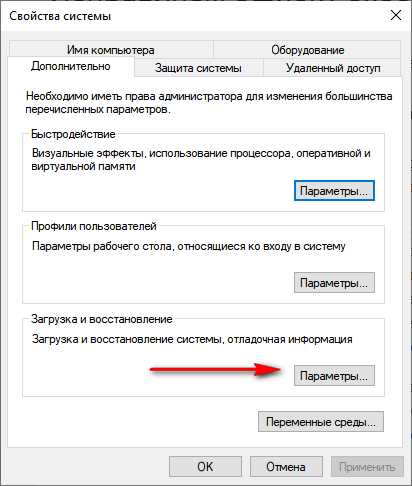
Неправильно функционирующие или устаревшие драйверы могут быть причиной возникновения этих ошибок. Всегда рекомендуется использовать последние версии драйверов, поскольку они обычно включают исправления и улучшения, которые могут устранить проблемы совместимости.
Вы можете проверить наличие обновлений для драйверов и операционной системы вручную или воспользоваться специальными программами, которые могут автоматически сканировать вашу систему и устанавливать необходимые обновления.
Имейте в виду, что при установке новых драйверов всегда рекомендуется создать точку восстановления или резервную копию, чтобы в случае проблем можно было быстро откатиться к предыдущей рабочей конфигурации.
Также не забывайте обновлять операционную систему до последних версий. Новые версии ОС могут содержать исправления и улучшения, которые могут помочь устранить проблемы, связанные с ошибками BSOD.
В общем, регулярное обновление драйверов и операционной системы — один из важных шагов по устранению проблем и обеспечению стабильной работы вашего компьютера.
Важно: перед обновлением драйверов и операционной системы проверьте совместимость их версий с вашим оборудованием и программным обеспечением.
Выполните проверку системы на наличие ошибок
Ошибки BSOD 0x00000133 и 0x00000139 на Windows 8 и 10 могут быть вызваны различными причинами, включая проблемы с драйверами, поврежденными системными файлами или неправильными настройками операционной системы. Чтобы устранить эти ошибки, рекомендуется выполнить проверку системы на наличие ошибок.
Вот несколько шагов, которые помогут вам выполнить проверку системы:
- Откройте командную строку с правами администратора. Для этого щелкните правой кнопкой мыши по кнопке «Пуск» и выберите «Командная строка (администратор)» из списка.
- Введите следующую команду и нажмите клавишу Enter:
- Дождитесь завершения процесса сканирования. Он может занять некоторое время в зависимости от состояния вашей системы.
- Если система обнаружит поврежденные файлы, она попытается восстановить их автоматически. После завершения процесса проверки будет выведено сообщение о результатах.
sfc /scannow
После выполнения проверки системы рекомендуется перезагрузить компьютер и проверить, повторяются ли ошибки BSOD 0x00000133 и 0x00000139. Если они все еще проявляются, вы можете попробовать выполнить другие решения, описанные в нашей статье.
Проверьте жесткий диск на наличие повреждений
Ошибки BSOD 0x00000133 и 0x00000139 могут быть вызваны повреждением файлов на вашем жестком диске. Чтобы устранить возможность этой проблемы, важно проверить ваш жесткий диск на наличие повреждений и исправить их вовремя.
Для начала, выполните сканирование жесткого диска с помощью инструмента Windows — Check Disk (Chkdsk) для обнаружения и исправления ошибок. Чтобы это сделать:
- Откройте командную строку, щелкнув правой кнопкой мыши по кнопке «Пуск» и выбрав «Командная строка (администратор)».
- Введите команду chkdsk C: /f /r и нажмите клавишу Enter.
- Дождитесь завершения сканирования и исправления ошибок. Введите «Y» и нажмите клавишу Enter, если вас попросят перезагрузить компьютер для выполнения проверки диска при следующей загрузке системы.
Если сканирование диска не обнаружило или не исправило ошибки, вы также можете попробовать использовать другие инструменты для диагностики и восстановления жесткого диска. Например, вы можете воспользоваться программой S.M.A.R.T. для проверки состояния жесткого диска и обнаружения поврежденных секторов.
Обратите внимание, что если вы не уверены в своих навыках работы с компьютером, лучше обратиться за помощью к профессионалам. Они смогут провести более глубокую диагностику и устранить проблемы с вашим жестким диском.
Проверка и исправление повреждений на вашем жестком диске может значительно улучшить стабильность и производительность вашей системы, а также помочь предотвратить возникновение ошибок BSOD.
Не забывайте также делать регулярное резервное копирование ваших данных, чтобы в случае возникновения проблем с жестким диском, вы могли легко восстановить их.
Учтите, что возможные причины BSOD 0x00000133 и 0x00000139 могут быть иные. Если проверка жесткого диска не решила проблему, рекомендуется обратиться к другим методам решения или проконсультироваться с профессионалами.
Профессиональная помощь
Если вы столкнулись с ошибками BSOD 0x00000133 и 0x00000139 на Windows 8 и 10 и не можете сами найти решение проблемы, мы рекомендуем обратиться за профессиональной помощью.
Эксперты в области информационных технологий смогут изучить вашу проблему подробно, проанализировать системные журналы и выполнить тестирование для выявления и исправления причин ошибок BSOD.
Профессиональная помощь может быть особенно полезна, если у вас ограниченные навыки работы с компьютером или если вы не хотите тратить время на самостоятельное исправление проблемы.
Обратившись к профессионалам, вы сможете сократить время, затраченное на поиск решения, и быть уверенными в качестве работы вашей операционной системы в дальнейшем.
Не стесняйтесь обратиться за помощью, если сталкиваетесь с ошибками BSOD 0x00000133 и 0x00000139. Команда профессионалов сделает все возможное, чтобы восстановить работоспособность вашей системы и предоставить вам надежную поддержку.

